реклама
 През последните няколко години преносимите приложения наистина придобиха огромна популярност сред потребителите на Windows. Както подсказва името, концепцията за преносими приложения ни позволява да използваме любимия си софтуер, без първо да го инсталираме. Това означава, че можем да носим приложенията на USB устройството си или да ги съхраняваме някъде в облака и да ги използваме от всеки съвместим компютър.
През последните няколко години преносимите приложения наистина придобиха огромна популярност сред потребителите на Windows. Както подсказва името, концепцията за преносими приложения ни позволява да използваме любимия си софтуер, без първо да го инсталираме. Това означава, че можем да носим приложенията на USB устройството си или да ги съхраняваме някъде в облака и да ги използваме от всеки съвместим компютър.
Но ако имате огромна колекция от преносими приложения на вашия палец, ще знаете, че запазването на приложенията и действителното им използване са две различни неща. Връщането назад и назад от / към папката на преносимото приложение, за да се отворят приложенията, може да се превърне в досадно с течение на времето. Следователно се нуждаем от помощта на преносимо устройство за стартиране на приложения, а CodySafe [Broken URL Remove Remove] е едно от най-препоръчителните имена.
Приложение за стартиране и още
Един от най-големите проблеми на преносимите приложения е отсъствието им от локалния твърд диск и менюто "Старт". Така че единственият начин да ги отворите е, като навигирате Windows Explorer до местоположението на приложението и изберете елементите ръчно. Ето защо основната функция на повечето преносими мениджъри на приложения е стартирането на приложения. CodySafe не се различава. Ако искате, можете да инсталирате приложението на твърдия диск и да го използвате като инструмент за стартиране на приложения.
Но приложението е повече от пусково устройство. CodySafe има и други функции, специално разработени да работят от палеца, за да ни помогнат да управляваме преносими приложения. За да се възползвате от функциите, не забравяйте да изберете вашето преносимо устройство като предназначение по време на инсталацията.
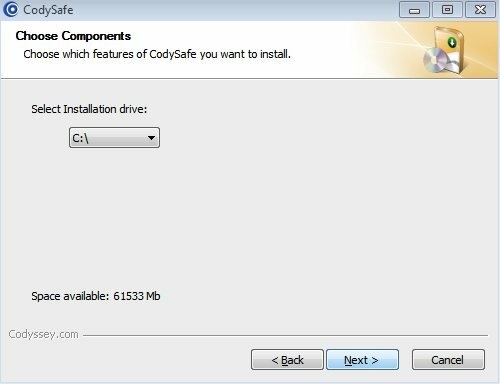
След инсталирането приложението ще се намира в системната област. Щракването върху иконата на тавата ще отвори основния прозорец на CodySafe. Интерфейсът изглежда подобен на собственото меню на Start на Windows с бърз достъп до Документи, Картини, Музика, Видео, Windows Explorer и Опции.
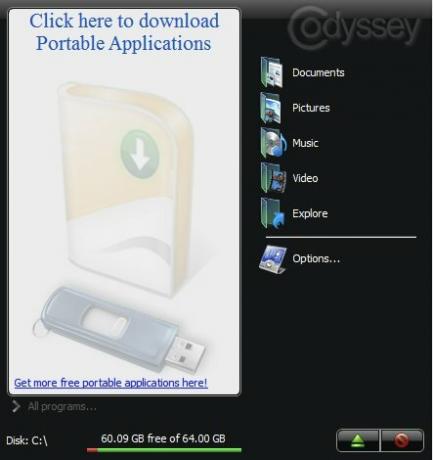
Когато го използвате за първи път, екранът за преносими приложения ще остане празен. Можете да изтеглите преносими приложения и да ги добавите в колекцията си, като щракнете върху белия празен прозорец. Ще бъдете отведени на страницата за изтегляне на Codyssey, където можете да търсите и изтегляте редица преносими приложения.
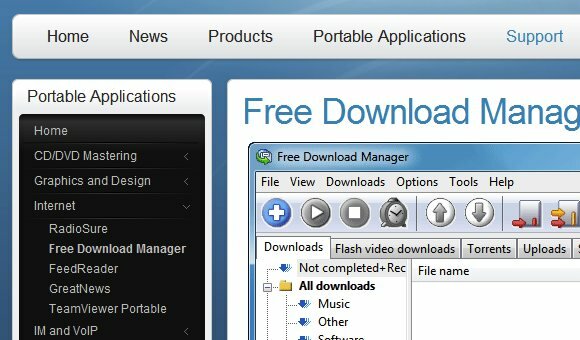
Можете да намерите още преносими приложения, като разгледате предишната ни статия 100 преносими приложения за вашия USB Stick (за Mac и Win) 100 преносими приложения за вашия USB стик за Windows и macOSПреносимите приложения ви позволяват да вземете любимия си софтуер навсякъде чрез флаш устройство или облачно съхранение. Ето 100 от тях, за да покриете всяка ваша нужда, от игри до редактори на изображения. Прочетете още или можете също създайте свой собствен с PAC Как лесно да създадете свои собствени преносими приложения Прочетете още .
Добрините
Ако кликнете върху „Настроики“В главния прозорец, приложението ще покаже своя Контролен панел. Това е мястото, където можете да получите достъп и да персонализирате функциите на CodySafe.
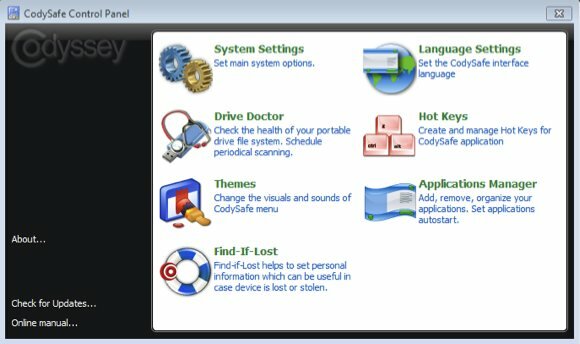
Една от готините функции в комплект с CodySafe е „Карай доктор“. Този инструмент ще ви помогне да сканирате диска, да предотвратите вирусни инфекции (с ViruSense) и да поправите грешки в диска. Можете също така да автоматизирате процеса на сканиране, ако искате.
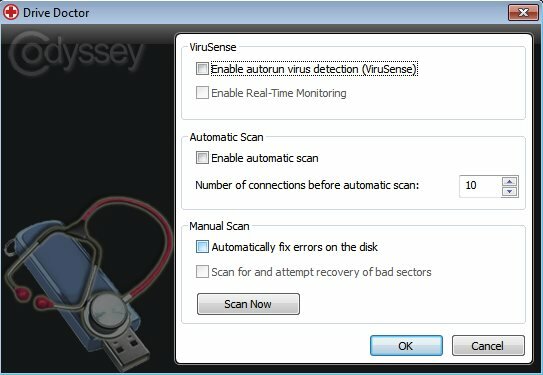
Друга интересна функция е „Намери-Ако-Изгубени“. CodySafe ще ви помогне да създадете текстов файл с вашите данни за контакт в публичната зона на вашето USB устройство. Тези подробности ще помогнат на любезните хора да ви върнат устройството, ако случайно се натъкнат на изгубеното ви устройство.
Въпреки че създаването на текстов файл с вашата информация за контакт е достатъчно просто, само няколко души са се замисляли за това. Освен това създаването на такъв с помощта на инструмента CodySafe е по-бързо и забавно.
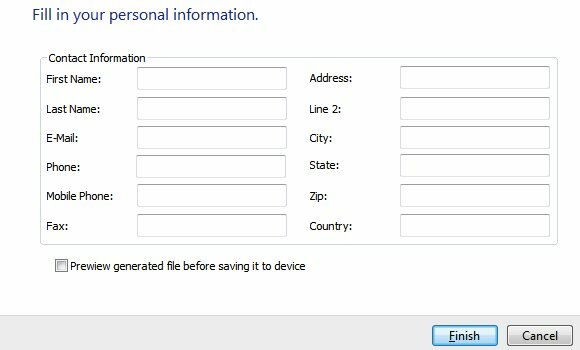
Ето как изглежда текстът.
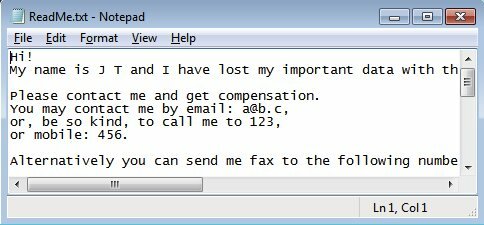
Ако сте човек от клавиатурата и предпочитате клавиши за бърз достъп до мишката, можете да работите с преносими приложения по-бързо, като дефинирате собствените си „горещи клавиши“. Можете да зададете горещ клавиш за действие, като щракнете върху полето в полето „Горещи ключове" колона.
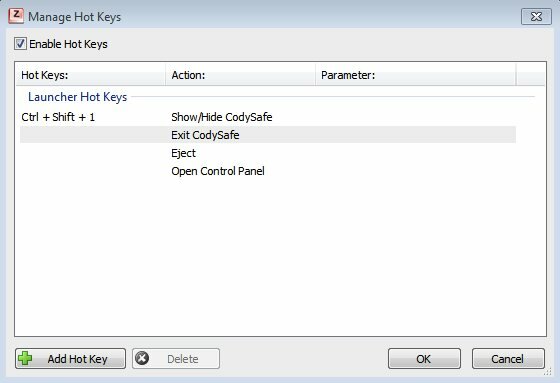
Възможно е също да добавите още действия и повече горещи клавиши, като щракнете върху „Добавете горещ ключ”Бутон.
Не на последно място, мисля „Мениджър на приложения”Е най-важната характеристика на всички. Тук е мястото да добавите преносими приложения, които да се управляват от CodyFree. Просто прегледайте местоположението на преносимото приложение, което искате да добавите, и кликнете върху „Приложи“. Повторете процеса за други преносими приложения.
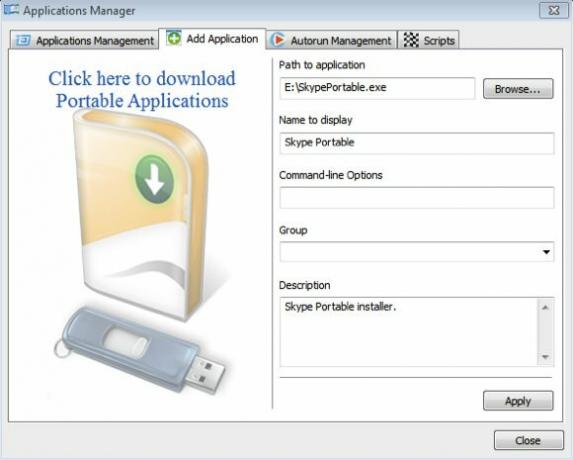
Ако искате вашите преносими приложения да се стартират автоматично всеки път, когато включите устройството за палец към компютър, отидете на „Автоматично управление“И добавете преносимите приложения към списъка.
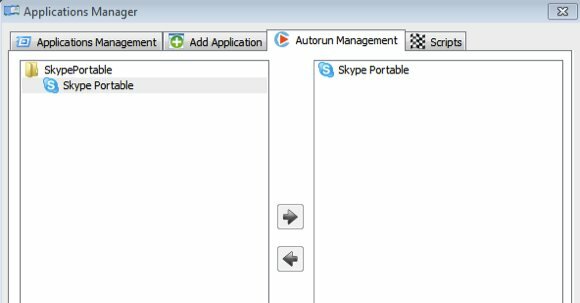
Разширените потребители могат да добавят скриптове в околната среда. Сценариите ще ви помогнат да направите нещо, което се случва преди и / или след пускането на CodySafe.
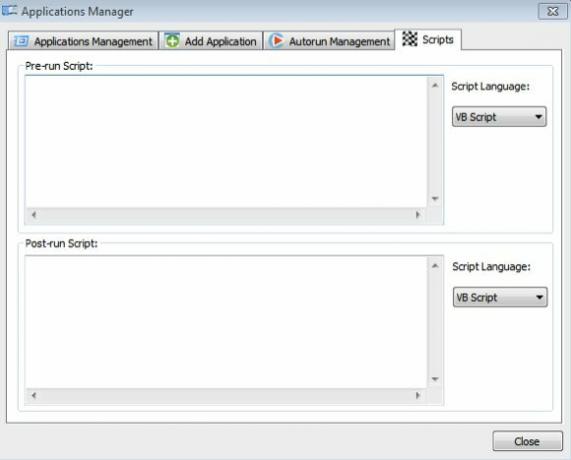
Въоръжени с CodySafe, използването на преносими приложения ще бъде разходка в парка. Трябва само да включите устройството за палец в компютър и всичките ви любими приложения ще бъдат само на клавиш за щракване / пряк път,
Опитвали ли сте CodySafe? Използвате ли други приложения за управление на вашите преносими приложения? Споделете своите мнения и тайни в коментарите по-долу.
Индонезийски писател, самопровъзгласен музикант и архитект на непълно работно време; който иска да направи един свят по-добро място една публикация по време чрез блога си SuperSubConscious.

